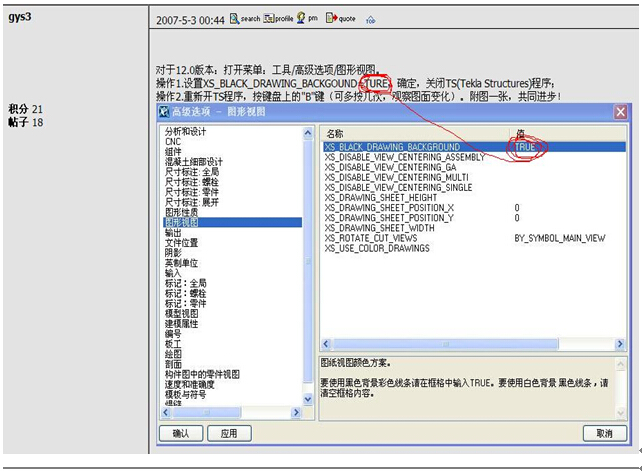问题:图纸的界面怎么样由白色变成黑色
1.在USER.BAT这个文件里面加上这行:
set XS_BLACK_DRAWING_BACKGROUND=TRUE
2.USER.BAT路径:
X:\TeklaStructures\10.0\bat\user
bat ----environment--- 在所使用的环境下, 右键---编辑
,将rem set XS_BACKGROUND_COLOR=0.0 0.0 0.0
改为1.0 1.0 1.0
3.还有一种可能,就是你环境中背景颜色设置正确,但在绘图的时候不小心按了键盘上的"B",再按一下试试.
上面三位的答案都是正确的:10.0以后的版本参照1的方法;10.0以前的版本参照2的方法;3为快捷键误操作。
我在用10.0的时候,也改过图纸背景。帮助文件的”1.8
图纸中的颜色定义“上面写到”黑色图纸,彩色图线要使用配置,请在文件 user.bat 中将环境变量 XS_BLACK_DRAWING_BACKGOUND 设置为
TRUE 并重新启动 Tekla Structures。我就照做了,从帮助中将 XS_BLACK_DRAWING_BACKGOUND
用ctrl+c复制到文件中。竟然不行。仔细看才发现帮助文件中的XS_BLACK_DRAWING_BACKGOUND
单词BACKGOUND是错的,少个知母R,应该是BACKGROUND,单词中加R后,就可以改了。你不能改背景是不是也是帮助文件的单词拼写错误呢?
1.SET
XS_BLACK_DRAWING_BACKGOUND=TURE是只改背景颜色(白色变为黑色)
2.键盘上的"B",按了之后背景颜色变为白色,但构件和尺寸线、零件标注、螺栓标注本来有颜色的全变为黑色了,大家不防试试,其实是这两个问题不是同一个问题,不能混淆了。
对于12.0版本:打开菜单:工具/高级选项/图形视图。
操作1.设置XS_BLACK_DRAWING_BACKGOUND=TURE,确定,关闭TS(Tekla
Structures)程序;
操作2.重新开TS程序,按键盘上的"B"键(可多按几次,观察图面变化)。附图一张,共同进步!
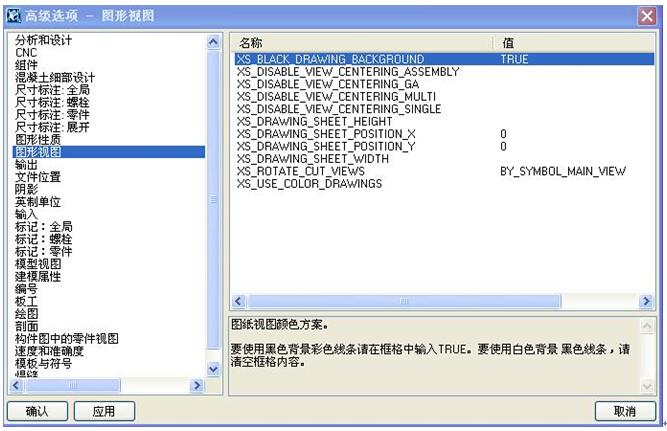
13.0里面要在图中里面的‘模型视图’选项里面几个background color的数值都改为0,0,0就好啦!自己亲自试过的~现学现卖:]